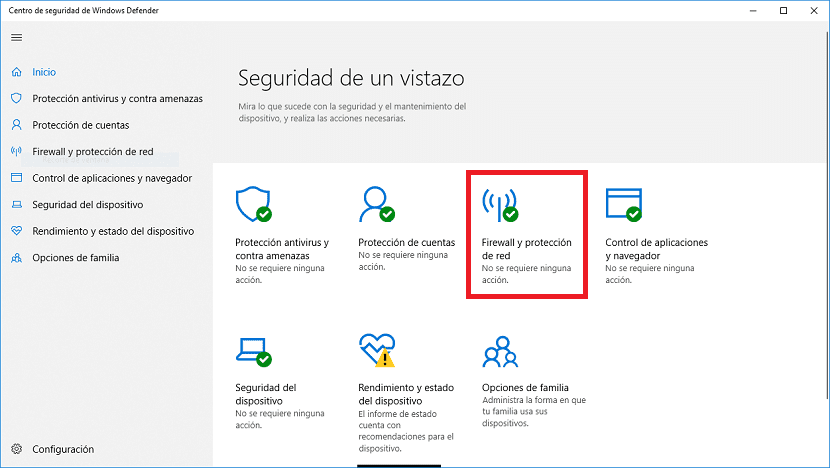
Požarni zid Windows je eno od orodij, s katerimi nam Microsoft razpolaga, da ga je mogoče vedno zaščititi, ne pred morebitno zlonamerno programsko opremo, ampak pred aplikacijami, ki želijo uporabljati internet prek določenih vrat, ki teoretično niso osredotočeni na to delo.
Privzeto so komunikacijska vrata v operacijskem sistemu Windows 8080, vendar lahko določimo želeno število do omejitve. Če namestimo aplikacijo, ki želi uporabiti določena vrata, Microsoft dovolite, da vam damo dovoljenje ali ga zavrnemo če menimo, da nima razloga za povezavo z internetom za delovanje, kar vzbuja tudi sum o njegovi morebitni uporabi.
Požarni zidovi, bodisi s programsko ali strojno opremo, se lahko uporabljajo tudi za omejevanje dostopa do določenih informacij ali za neposreden dostop do njih, kot je to v primeru kitajskega požarnega zidu Great Firewall, ki je odgovoren zaOmejiti dostop do informacij vsem državljanom države.
Če smo namestili aplikacijo, ki potrebuje internetno povezavo za delovanje, je verjetno, da se tega ne bomo zavedali na zahtevo sistema Windows smo to zanikali. Na srečo vam lahko med možnostmi Windows Defender omogočimo dostop do interneta, ki ga potrebujete.
- Najprej gremo na gumb Start in poiščemo aplikacijo Varnostni center Windows Defender.
- V spodnjem oknu gremo na Požarni zid in zaščita omrežja.
- Nato gremo do možnosti Dovolite aplikaciji skozi požarni zid. S klikom nanjo moramo le poiskati, kateri aplikaciji želimo omogočiti dostop do interneta.
Pred izvedbo tega postopka se moramo prepričati, da aplikacija ne potrebuje naše internetne povezaveza pošiljanje podatkov, ki so bili morda pridobljeni iz našega računalnika. Aplikacije, ki običajno zahtevajo tovrstna dovoljenja, so tiste, ki nam v glavnem omogočajo prenos torrent datotek.